Aan de slag met data: de beste KPI's voor je webshop


Wanneer je een webshop runt is het belangrijk om goed in de gaten te houden hoe het ervoor staat. Is er voldoende verkeer op je webshop? Komen er genoeg orders binnen? Zijn je klanten tevreden? In dit artikel leggen we je uit hoe je aan de slag kunt met deze graadmeters van je shop!
First things first
Om het meeste uit dit artikel te halen is het noodzakelijk dat Google Analytics gekoppeld is aan je shop. Lees hier hoe je dat doet. Nadat je Google Analytics hebt ingesteld en bekeken is het nu tijd om gestructureerd aan de slag te gaan met al deze cijfers. Dus aan de slag met KPI's!
Wat zijn KPI's eigenlijk?
De afkorting KPI staat voor Key Performance Indicator. Oftewel: een meetbaar cijfer dat aangeeft hoe een doelstelling in je bedrijf ervoor staat. Dit klinkt misschien vaag, maar met een voorbeeld wordt het al duidelijker. Een belangrijke graadmeter voor het succes van je shop is omzet. Hoe meet je omzet? Door te kijken naar hoeveelheid bestellingen en de bijbehorende orderwaarde.
Een KPI op zichzelf zegt niet veel. Het zegt pas iets wanneer je het vergelijkt met een voor vastgestelde doelstelling of met een voorgaande periode om te zien of er verbetering is. Of wanneer je er een doelstelling aan koppelt. Bijvoorbeeld: ik wil 250 orders per jaar realiseren. Je kunt je doelstellingen ook bepalen ten opzichte van vorig jaar. Zoals: ik wil 10% meer orders dan vorig jaar.
Stel je KPI's S.M.A.R.T. op
Je KPI's stel je het beste op volgens de S.M.A.R.T.-methode. Waarom? Omdat je op deze manier de KPI achteraf goed kunt evalueren. S.M.A.R.T. staat voor:
- Specifiek: kijk je naar één afgebakend ding? Bijvoorbeeld bezoekers
- Meetbaar: is hetgeen wat je volgt meetbaar?
- Actiegericht: heb je ook daadwerkelijk invloed op deze KPI?
- Realistisch: is de kans groot genoeg dat je deze KPI gaat realiseren?
- Tijdgebonden: heb je afgebakend wanneer je deze KPI bereikt wil hebben?
De belangrijkste KPI's voor je shop
Eerder hebben we gevraagd wat voor jullie belangrijke succesfactoren zijn voor je webwinkel. Volgens jullie waren dit:
- Aantal orders
- Hoeveelheid terugkerende klanten
- Omzet
- Positie in Google (vindbaarheid)
- Retouren minimaliseren
- Hoeveelheid verkeer
- Reviewscore
- Aantal producten per bestelling
- Bereik op social media
Hieronder gaan we dieper op al deze KPI’s in:
Aantal orders
Het aantal orders is sowieso beschikbaar op het Dashboard in de beheeromgeving van je shop. Daar zie je in één van de widgets het aantal orders van de afgelopen 7 dagen. Wil je verder terugkijken? Ga dan naar Google Analytics en bekijk het rapport Conversies > E-commerce > Overzicht.
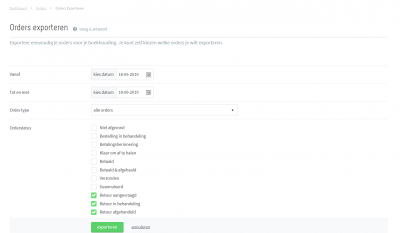
Rechts bovenin het scherm zie je een datumbereik staan welke je kunt aanpassen door erop te klikken. Kies de begin- en einddatum van de periode die je wilt weergeven. Wanneer je vervolgens het vinkje aanzet bij ‘Vergelijken met’ kun je aangeven met welke periode je de resultaten wilt vergelijken. Je kunt kiezen voor 'Vorige periode’ of ‘Vorig jaar’.
Bij de eerste optie vergelijk je het aantal dagen in de geselecteerde periode met hetzelfde aantal dagen daar direct voor. In het geval van 'Vorig jaar' worden de resultaten vergeleken met dezelfde begin- en einddatum van het jaar ervoor. Heeft jouw webwinkel te maken met een seizoenspatroon? Dan is de tweede optie het meest geschikt.
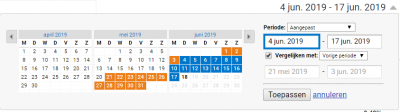
Wanneer je 2 periodes vlak achter elkaar wilt vergelijken, bijvoorbeeld omdat je een marketingcampagne bent begonnen en je het effect ervan wilt bekijken, dan gebruik je de optie 'Vorige periode'.
Door een vergelijking te maken met een voorgaande periode kun je bepalen of je KPI zich positief ontwikkelt.
Omzet
Ook de omzet (of opbrengst) is zowel zichtbaar op je Dashboard als in Google Analytics. In Google Analytics vind je het rapport op dezelfde plek als het aantal orders.
Hoeveelheid terugkerende klanten
Om in deze KPI inzicht te krijgen moet je in Google Analytics een segment aanmaken. Een segment is een selectie van bezoekers die voldoen aan bepaalde criteria. In dit geval gaat het om een segment met daarin alle bezoekers die meer dan 1 transactie hebben gehad in je webshop.
- Dit segment maakt je eenmalig aan en kun je daarna hergebruiken in je rapportages. Aanmaken gaat als volgt:
- Ga naar het rapport Gedrag > Overzicht
- Bovenaan klik je op de knop 'Segment toevoegen' naast het huidige geselecteerde segment 'Alle gebruikers'
- Er verschijnt nu een venster met linksboven de knop 'Nieuw segment'. Klik hierop.
- Je komt nu in een venster waar je de criteria van je segment moet opgeven.
- Aan de linkerkant kies je voor de derde categorie: 'Gedrag'.
- Je ziet nu als één van de voorwaarden 'Transacties' verschijnen. Vul daar het getal 1 in.
- Verander tot slot het =-teken in het >-teken om aan te geven dat het aantal Transacties van gebruikers in je segment groter dan 1 moet zijn.
- Geef het segment links bovenaan een naam en klik ernaast op 'Opslaan'.
- Het segment wordt automatisch toegepast op je huidige rapport.
Wanneer je het segment een volgende keer wilt toepassen op je rapport doe je het volgende:
- Klik op 'Segment toevoegen' naast 'Alle gebruikers'.
- Kies het segment uit de lijst.
- Klik op 'Toepassen'.
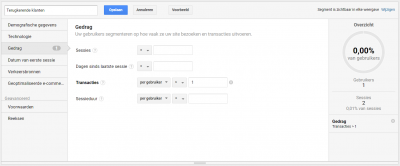
Positie in Google (vindbaarheid)
In Google kan je webshop zichtbaar zijn als gratis, organisch resultaat (SEO) of als advertentie (SEA). Bij deze KPI focussen we op organische vindbaarheid (SEO dus). Specifiek kijken we naar de positie van jouw winkel in de zoekresultaten. Want hoe hoger je positie, hoe groter de kans dat iemand op jouw shop klikt in plaats van op een shop van iemand anders.
Voor het bepalen van de positie van je webshop in Google heb je een extra tool nodig, namelijk Google Search Console. Gelukkig is deze tool gratis en via ons platform te koppelen. Heb je Google Search Console nog niet geactiveerd? Volg dan dit support artikel. Daarna koppel je Google Search Console aan Google Analytics door de volgende stappen te volgen in deze handleiding van Google. Na het koppelen kan het maximaal 48 uur duren voordat de gegevens zichtbaar zijn in Google Analytics.
Ga nu in Google Analytics naar Acquisitie > Search Console > Zoekopdrachten. Er verschijnt een rapportage met de top 10 zoekopdrachten die tot verkeer in jouw webwinkel hebben geleid. In de meest rechter kolom zie je de Gemiddelde positie. Bovenaan staat de gemiddelde positie van alle zoekwoorden en vervolgens per zoekwoord. Je kunt de KPI nu op 2 manieren invullen:
- De gemiddelde positie van alle zoekwoorden als KPI nemen
- Alleen de gemiddelde positie van de top 10 zoekwoorden als KPI nemen
Wanneer je veel verschillende zoekwoorden hebt die tot verkeer naar jouw website leiden kan het lastig zijn het gemiddelde over alle zoekwoorden te beïnvloeden. Wanneer de zoekwoorden daarnaast erg divers zijn, omdat je veel verschillende soorten producten verkoopt, is de gemiddelde positie van alle zoekwoorden niet het meest waardevol. Het is dan verstandig te kiezen voor de positie van de top 10 zoekwoorden als KPI.
Retouren minimaliseren
Om zicht te krijgen op deze KPI kun je het beste een retourpercentage bepalen. Met dit percentage krijg je zicht op de hoeveelheid retouren ten opzichte van het aantal orders. In de beheeromgeving kun je bij Bezoekers > Orders met de knop Exporteer orderoverzicht een uitdraai van je orders maken. Maak vervolgens een export van alle orders (alle orderstatussen aangevinkt) en een export van alleen de orders met Orderstatussen Retour aangevraagd, Retour in behandeling en Retour afgehandeld. Deel het laatste aantal orders door het aantal orders uit je eerste export om het percentage te berekenen.
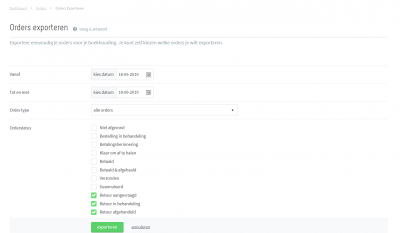
Hoeveelheid bezoek in je webshop
Dit is een KPI die je wederom zowel in het Dashboard van het beheersysteem als in Google Analytics kunt vinden. Ga in Google Analytics hiervoor naar Doelgroep > Overzicht. Je ziet hier het aantal Gebruikers en het aantal Sessies wat deze gebruikers hebben gehad op je site.
Reviewscore/Klanttevredenheid
Op verschillende plekken kunnen klanten van je webwinkel reviews achterlaten. Het platform ondersteunt momenteel twee van zulke beoordelingssites: The Feedback Company en Kiyoh. Ook kun je gebruikmaken van de diensten van andere apps & integraties. Deze platformen zijn specifiek voor reviews bedoeld en bieden je uitgebreide mogelijkheden om reviews te verzamelen en tonen op je website. Je hebt er een apart (betaald) account voor nodig.
Je kunt er ook voor kiezen je reviews te verzamelen via Google Mijn Bedrijf. Lees hiervoor het blog van Hans over Google Mijn Bedrijf. Het grootste voordeel hieraan is dat het gratis is, het grootste nadeel dat je jouw klanten geen review-verzoeken kunt sturen.
Aantal producten per bestelling
Dit gegeven kun je ook uit Google Analytics halen, maar je moet er wel zelf even wat voor berekenen. Wanneer je naar Conversies > E-commerce > Overzicht gaat kom je op een overzichtspagina met cijfers over je bestellingen. In het tweede blokje van links zie je Transacties en helemaal rechts staat het blokje Aantal. De eerste geeft het totaal aantal bestellingen weer, de laatste het aantal producten dat in die bestellingen zit. Deel Aantal door Transacties et voilà het gemiddeld aantal artikelen per bestelling.
Bereik op social media
Hier kijk je vooral naar het aantal volgers op de social media kanalen die voor jou belangrijk zijn zoals Twitter, Facebook en Instagram. Bekijk periodiek het aantal volgers en kijk of er een stijgende of dalende trend te zien is.
Wat te doen met deze cijfers?
Zoals je hebt gelezen komen de getallen voor de KPI's uit verschillende bronnen. Verzamel alle cijfers daarom bijvoorbeeld in een Excel om het overzicht te houden. Op deze manier heb je een compleet overzicht van je KPI's en zie je direct of je je doelstellingen hebt behaald en waar het eventueel nodig is om op bij te sturen.
